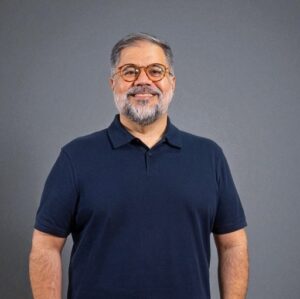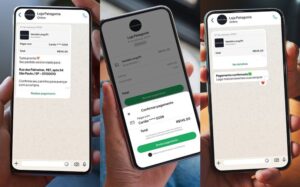Uma ideia inesperada para surpreender a família neste Natal é dar ao pessoal oportunidade de assistir um vídeo com os “melhores momentos” de Natais passados. Com um punhado de fotos e gravações de celular, criar um videoclipe divertido – com efeitos sonoros, transições e fundo musical.
Em 4 passos, veja como desenvolvê-lo pra assistir na festa do dia 24 ou compartilhá-lo com quem mais te importa via Youtube, email, DVD ou Blu-ray. Para isso, vamos utilizar o programa Nero Video 2015. Ele é pago, mas você pode utilizá-lo gratuitamente por 15 dias – tempo de sobra para fazer o seu vídeo. Faça o download neste link.
Depois que o download terminar, instale o programa e acompanhe o passo-a-passo abaixo:
Criando um vídeoclipe de natal!
1º passo – O primero passo é importar e editar as fotos e vídeos. Para isso conecte a câmera ou celular ao PC. No Nero Video, clique “Importar de AVCHD” e “Câmera”. Se já copiou as fotos e vídeos para o PC ou pendrive, é ainda mais rápido importar os arquivos direto da pasta na qual se encontram. Como você com certeza quer ter um vídeo natalino classudo, uma dica é que conte uma boa história a seu público. Não inclua fotos e vídeos em ordem previsível, mas também não as deixe muito soltas e caóticas. A melhor maneira é intercalar sequências de imagens mais “sérias” com outras que mostram situações engraçadas – a surpresa de alguém, o banho de champanhe, o Totó roubando comida da mesa e etc!
2º passo – Dê brilho e emoção ao filme: É hora de incluir efeitos no clipe natalino. Há dezenas deles. Use, por exemplo, a função “Express Slow Montion” ou reforce o brilho de uma foto ou vídeo clicando em “Ajustes”. Você pode ver na hora como ficará, refinando o tratamento de cada parte. Há diversos efeitos para intensificar cores ou dar um toque mágico às cenas, como o efeito Câmera Lenta. Para mostrar um par de imagens em sequência, use a palheta “Pan e Zoom” para dar sensação de dinamismo.
3º passo – Abre o som! Ter fundo musical (ou vários fundos) é bem fácil: basta arrastar qualquer arquivo de áudio (MP3, OGG, Wave e outros) à timeline do aplicativo. Escolha o lugar de início e fim da música – e pronto.
4º passo – Tudo certo com os retoques finais? Colocou legendas e todos os efeitos especiais? Então é só clicar o botão “Seguinte” e exportar o clipe. Escolha se vai para uma mídia social (como o Youtube), para um smartphone, para um disco (CD, DVD, Blu-ray) ou, se quiser enviar para a família se divertir, suba o vídeo gratuitamente para a Nuvem online da Nero e o compartilhe via email. Pronto. Agora, toca a abrir os presentes!